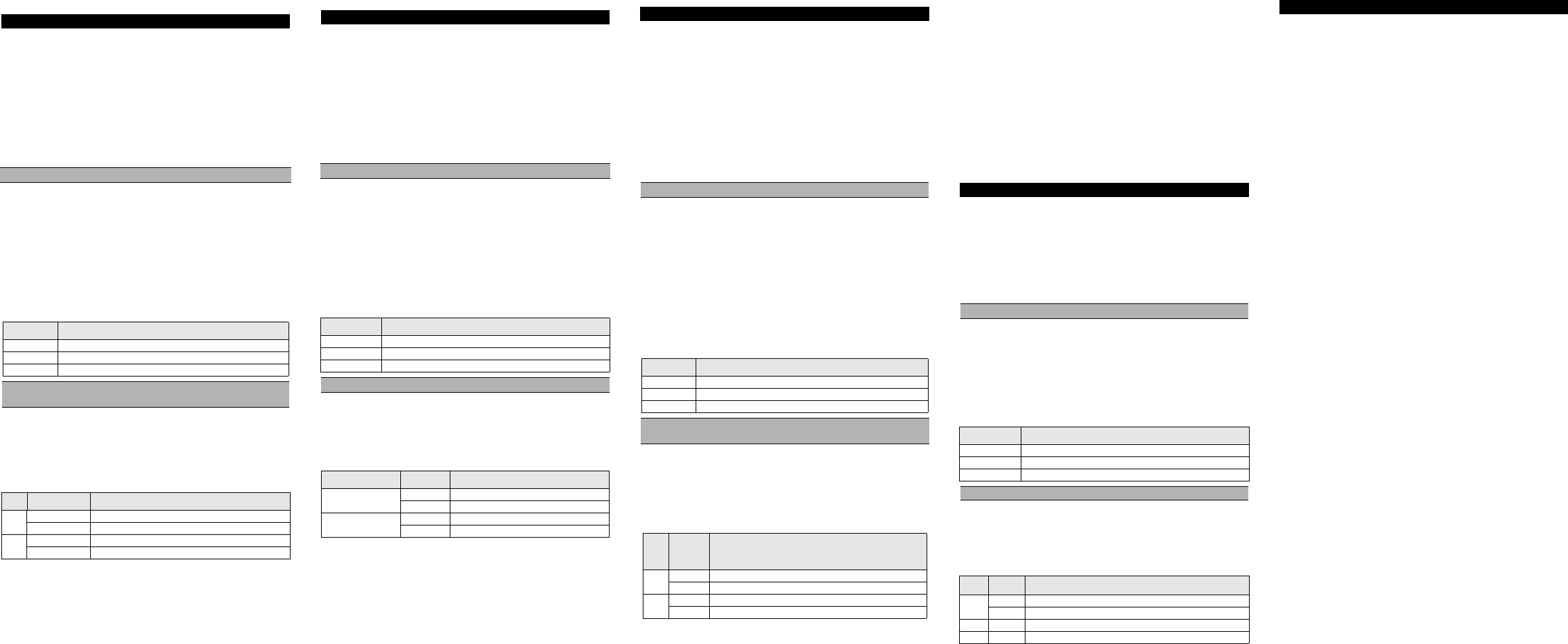• Assurez vous que les adaptateurs de ré
appareils connecté
• Vérifiez que le bon type de câble réseau est utilisé et que sa
longueur ne dépasse pas 100 mètres. Pour plus d’informations
sur les types de câb
Hardware Connectionxion Matéri
Hardware Installation
Seguire i seguenti punti per inst
1 Salvare il lavoro
2 S
stamp
3 Isolatevi dalla corrente ind
toccando un oggetto di met
4 Rimuovere il coperchio del computer
libero e rimuovere il coperchio dallo slot PCI.
5 Inserire l'adatt
dell'adatt
6 Fissare l’adatt
7 Riposizionare la copertura del comput
8 Procedere come descritto nella seziHardware connection .
Hardwa
Usare il twisted pair non
attorcigliat
cavi di rete usati per le diverse
Collegare un'estremità del cavo Ethern
estremità ad uno switch/hub o computer
Pannelo LED
Gli indicatori del LED forniscono le infor
condizione dell'adatt
Hardware
Questo è unicamente per gli utenti esp
configurazione hardware di de
necessario. Usare il prog
installazione pe
diagnostica hardwar
prompt di DOS.
Driver Installation
A seconda della versione di Wind
rilevare automaticamente l'
readme per il vostro sistema opera
per completare
vostro CD di Windows).
Analisi dei Guasti
Windows non rileva automaticament
• Sp
inseriti completa
computer con una vite. Ef
cliccando st
applicazioni, selezi
rimuovi. (i punti possono variare seco
Windows). Segua le istruzioni sullo sche
l'adattatore e per installar
computer
hardware. Mettersi in cont
L
• Update/Upgrade del driver
dischetto. Controlli se ci sono conflitti hardware nella finestra
gestione periferiche di windows.
computer
hardware. Mettersi in cont
Il LED LINK/ACT non si
• Vfi
collegata. S
sulle periferiche inst
usato sia adeguato e che la sua lunghezza non su
metri. Per ulteriori info
punto B Hardware Connection.
Maskinvaruinstallation
Följ stegen nedan för att inst
1 S
2 S
därefter bort
3 Jorda dig själv genom att t
vidröra ett me
4 T
PCI-platse
5 För in adaptern
är helt införda i platsen.
6 Fäst adaptern vi
7 Sätt tillbaka datorhöljet och slå på datorn.
8 Fortsätt till avsnittet Maskinvaruanslu.
Maskinvaruanslutning
Använd oskärmade partvinna
(STP) Ethernet-sladdar
nätverkssladdar som använolika anslutningshastighetern
Anslut ena änden av Ethernet-sla
änden till en switch/hubb eller dat
indikatorlamp
Indikatorlampa
Indikatorlampan ger rea
Maskinvarukonfiguration och
Detta är endast avsett för
standardmaskinvar
nödvändigt.
Använd det medföDIAG för att konfigurera
adaptern och utföra maskinvarumåste köra
programmet i rent DOS-kommandoprompt
Installation av drivrutin
Beroende på version av Microsoft Windows, kan Windows-systemet
eventuellt detektera adapt
medföljande filerna readme f
drivrutinsinstalla
Felsökni
Windows detekterar inte
• S
införa i platsen och
• Utför en maskinvaStart, Settings
(inställningar), Control Panel (kontrollpanelen) och
dubbelklicka på Add/Remove Hardware (lägg til
maskinvara). (S
version). Följ instruktionern
adaptern och installe
• Installera adapt
bero på ett maskin
återförsäljare.
Adaptern fungerar int
• Uppdatera/uppgr
disketten.
• Sök efter möjliga maskinvarukonflikter i fönstret Device
Manager (enhetshant
• Installera adap
det bero på ett maskinvaruproblem. Kont
återförsäljare.
Indikatorlampan LINK/ACT tänds inte vid anslut
• Kontrollera att a
anslutna.
• Kontrollera att
Kontrollera att rätt typ av nätverkssladd används och att dess längd
inte överstiger 100 m.
Ус обору
Для устано адаптера выпо следующие действия.
1 Сохраните данные и закройте все программы .
2 Выключит компью и периферийные устройств, так
как принтер . Затем отсоеди кабе электр
компьютера от источника питания.
3 Снимите ста электричество при помощи
антистатич брасле, надев ег на запястье, или
прикоснитесь к металлическому предме.
4 Снимите крышку процессорного бло . Найдите свободный
PCI слот и снимите с нег крышку.
5 Встав адап в PCI слот. Уб , что ко
адаптера по вош в разъем.
6 Закрепите адапт в корпу ко при помощи винта.
7 Ус на место крышку к и включите
питание.
8 Перейдите к раз Подклю оборудов.
Подклю оборудования
Использ каб Ethernтипа неэкранированная витая пара
(UTP) или экранированная вита пара (S В следующей
таблице описываются типы се кабе, испо при
различных скоростях.
Подклю оди конец ка Ethernetк адаптеру, а другой - к
коммутатору/ концентра или компь. Затем проверь
состояние свето.
Свето
Све индикат предост информацию о
состоянии адаптера в режиме реального времени.
Конфигурация и диагностика обору
Эта информация только для опытных поль. Не следуе
изменять конфигурацию оборудования по умолчанию без
крайней необх.
Для кон адаптера и выполнени диагностики
использу программа DIAG.EXE , поставляемая на
устано диск. Необх запускать программу из окна
командной строки DOS.
Ус драйвера
В зависимости от верс, оп система Microsoft
Windows може обнаружить адаптер ав. Для
завершения устано драйвера следуйт указаниям в файле
readme на установочном диске для ва операционной
системы ( пот ком-диск Windows).
Поиск и устранение неисправностей
Windows автоматиче не определяет новый адаптер.
• Выключите ком и убе, что контакт адаптера
полностью вста в сло и адаптер над закреплен в
компьютере с помощью винт.
• Выполнит поиск устройс, щелкну Sta Пуск ) , Settings
(Настройки ), Control Panel (Панель управ) и дважды
щелкнув Add/Remove Hardware ( Уст
обору). (Порядок действий может быть разным в
зависимости от версии Windows). Сле инструкциям на
экране для обнару
адаптера и установ драйвера.
• Ус ад в другой компью. Если проб не
устранена, во, имеет место аппара
неисправность. Свяжитесь с местным поставщиком
оборудования.
Адаптер работает неправильно.
• Обновите драйв. См. файл readme на диске.
• Проверь наличи конф обору в окне Device
Manager (Диспетчер у).
• Ус ад в другой компью. Если проб не
устранена, во, имеет место аппара
неисправность. Свяжитесь с местным поставщиком
оборудования.
Светодиод LINK/ACT LED при подключении не загорается.
• Проверь, что подключенное устройство(- а) вклю и
правильно подсое.
• Убед , что сетевые адаптеры на подклю
устройствах рабо .
Убед, что использ се каб соотв
типа, и его длина не превышае 100.
硬體安裝
請依照以下步驟安裝此網卡。
1 儲存您的工作並關閉所有程式。
2 關閉電腦及週邊設備,然後從電源插座拔掉電源線。
3 手腕戴上靜電環或觸摸金屬部分以使自己接地。
4 打開電腦機殼。選擇一個可用的 PCI 槽,移除其擋板。
5 將網路卡插入 PCI 插槽中,確認網路卡與 PCI 插槽完全密合。
6 使用螺絲將網路卡擋板鎖緊。
7 裝好您的電腦外殼之後請重新開機。
8 繼續硬體連接章節。
硬體連接
以下的表格敘述了適用各種不同的連線速度的網路線。
網路線的一端連結在網路卡上,另一端連接交換器、集線器或電腦,
然後檢查 LED 的燈號。
擋版 LEDs
LED 指示燈指示此網卡目前的網路工作狀況態。
硬體設定及診斷
預設的網卡硬體設定已經預設為最佳之使用狀態。
如果有特殊需求需要更改硬體設定及診斷,可以使用附在安裝磁片
中的 DIAG 程式,這個程式需要運作在 DOS 的環境下。
驅動程式安裝
Microsoft Windows XP 以後版
品的驅動程式。若您的作業系統
安裝您的作業系統所需的驅動程
故障排除
Windows 無法自動偵測到網卡
• 關機 PCI 插槽上
絲是否已經鎖緊。
• 按下開始、 因
應不同 Windows 操作步驟,可能有些許不同的 ) 依照螢幕上
的指示搜尋網卡及安裝軟體。
• 試著在另一部電腦上安裝此一片網卡,如果問題持續出現,代
表硬體可能有問題,請與您當地的供應商連絡。
網卡工作狀態不正常
• 更新或升級軟體,參閱磁片中的讀我檔案 (readme)
• 查看裝置管理員中是否有硬體衝突的情況發生。
功 t 試著在另一部電腦上安裝此一片網卡,如果問題持續出現,
代表硬體可能有問題,請與您當地的供應商連絡。
連結時 LINK/ACT 燈不亮
• 確認與網卡連結的裝置是被打開而且正常的連線。
• 確認網卡是與這個裝置連線。
• 確認適當種類的網路線被選用而且長度沒有超過 100 米,關
路線的選用請參照 7 網路連結的部分。
Interference Statement
This device complies with Part 15 of the FCC rules. Ope
subject to the following two condi
• This device may not cause harmful interference.
• This device must accept any interference received, including
interference that may ca
FCC Warning
This equipment has been tested and fo
for a Class B digital devi
These limits are designe
harmful interferen
generates, uses, and can radiat
installed
cause har
this equipment i
interference in which case the user will be required to corre
interference at
CE Mark Warning
This is a class B product.
cause radio interf
take adequ
Certifications
Refer to the
ZyXEL Limited Warranty
ZyXEL warrants to the orig
is free from any defectal or workmanship for a sp
period (the W
W
authorized ZyXEL local dist
Period of this product. During the
purchase, should the product have indications of failure du
workmanship and/or materials, ZyXEL will, at its discretion, rep
replace the defective
either part
to restore the product or componen
Any replacement will consist of a new o
equivalent product of equal or hi
discretion of ZyXEL. This warrant
been modified, misused, t
or subjected to abnormal working conditions.
Note
Repair or replacement
exclusive remedy of the purchaser
warranties, express or imp
merchantability or fitness for a pcular use or purpose. ZyXEL shall
in no event
any kind to the p
T
also refer to the warrant
device at ht
Registration
Register your product
upgrades and information at
www
"INFORMAZIONI AGLI UTENTI"
Ai sensi dell'art. 13 del Decreto Legislati
n.151"Attuazione delle Dirett
108/CE, relative alla r
nelle app
smaltimento dei rifiuti"
Il simbolo del cassonetto ba
sua confezione indica che il prodotto alla fine de
deve essere raccol
La raccolt
vita è organi
della presente ap
seguire il sistema che questo ha adott
separat
L'adeguata
dell'appar
smaltimento ambient
possibili effe
reimpiego e/o ri
ITALIANO
Evitare di toccare i co
VELOCITA TIPO DI CAVO DI RETE
10 Base-T 100Ω 2-pair UTP/STP Cat
100 Base-TX 100Ω 2-pair UTP
1000 Base 100Ω 4-pair UTP
Assicurarsi che la lunghezza
100 metri.
LED STATO DESCRIZIONE
ACT Lampeggiante La porta
Spenta La porta non sta ricevend
LINK Accesa La porta Ë collega
Spenta La porta non Ë collegata a
SVENSKA
Undvik att röra vid de frilagda elektroniska kompo
HASTIGHET TYP AV NÄTVERKSSLADD
10 Base-T 100Ω 2-par
100 Base-TX 100Ω 2-p
1000 Base- 1Ω 4-par UTP/ST
Se till att sladdlängden mell
INDIKATORLAMPA STATUS BESKRIVNING
ACT Blinkar Po
Av Porten tar inte em
LINK På Porten är ansluten till ett nätverk.
Av Porten är inte ansluten till ett nätverk.
Русский
Старайтесь не касаться открытых эл ком .
СКОР ТИП СЕТЕВОГО КАБЕЛџ
10 Base-T 2парный кабе UTP/STP 1 Ω кат 3, 4 или 5
100 Base-TX 2-парный кабе UTP/STP 100 Ω кат 5
1000Base-T 4-парный кабе UTP/SΩ кат 5
Убедите, что длина ка между точкам подключения не
превышает 100 метров.
СВЕ
ТОД
ИОД
СТАТУС ОПИСАНИЕ
ACT Мигае Порт принимае или передает данные.
Не гор не принимает и не передае данные.
LINK Го П подключен к се Ethernet.
Не гор не подклю к сети Eth
中文
避免
連線速度 網路線種類
10 Base-T 100W 2-p
100 Base-TX 100W 2-pair UTP/ST
1000 Base-T 100W 4-p
網路線長度在兩個連結中不可超過 100 米 328 呎 )。
LED
狀態 描述
ACK
閃爍 正在接收或傳送資料。
無亮 並無資料接收或傳送。
LNK
恆亮 巳連結到網路。
無亮 並無連結到網路。
Warnings